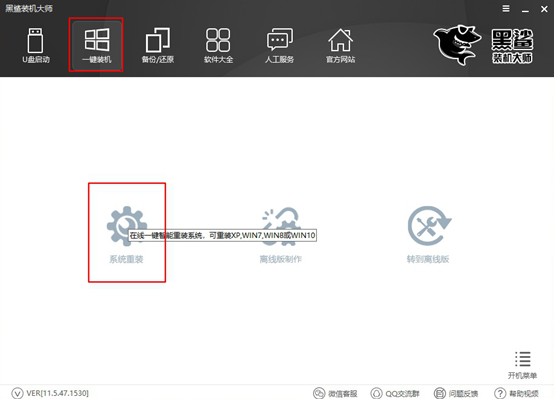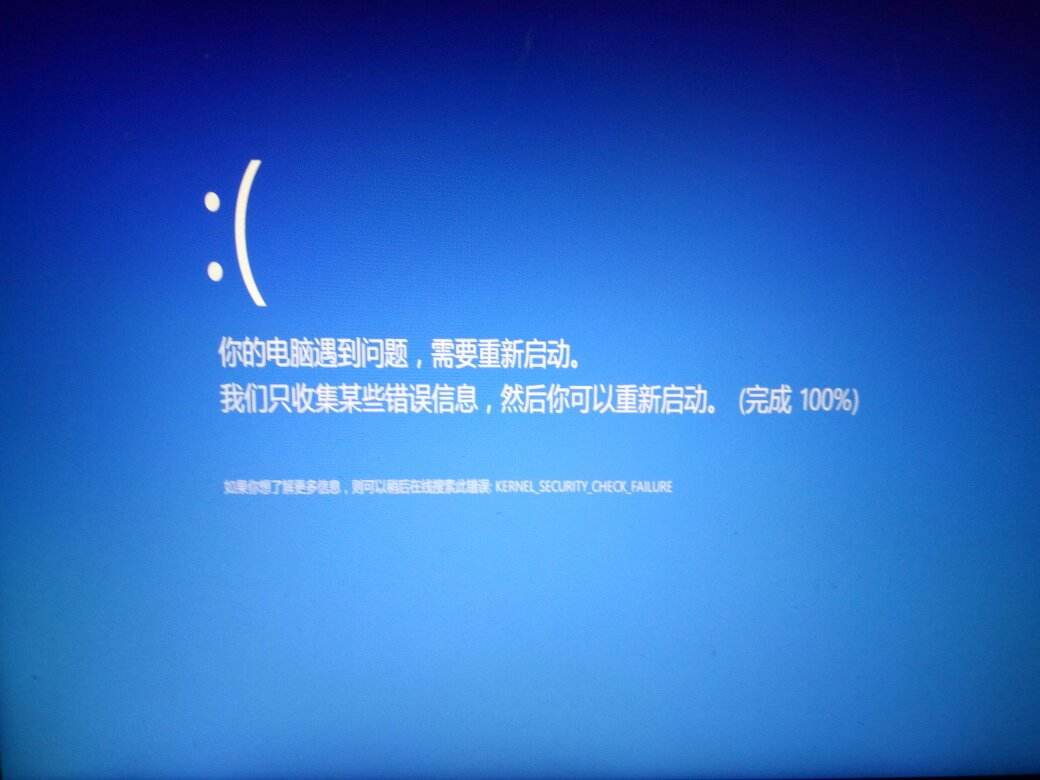win10离线重装系统教程详解
- 编辑:飞飞系统
- 时间:2024-04-26
如何离线重装电脑win10系统?其实说到底,重装系统的方法有很多种,但大家基本都是采用在线重装,非常简单方便。今天小编就给大家介绍一种替代重装方法——win10系统离线重装。有兴趣的朋友可以自行观看。
温馨提醒:重装系统前,一定要提前制作离线安装包。脱机重新安装不会从一开始就执行。详情参见:离线安装包制作教程
具体步骤
第一步
开始解压离线压缩包,然后双击打开程序,如图。

第2步
此时会自动检测计算机配置信息,点击“下一步”即可。

第三步
根据需要选择软件和重要文件后,点击界面中的“开始安装”。


第四步
此时,您将进入安装部署环境状态。然后在界面中点击“立即重启”,选择以下模式并回车进入。


第五步
进入安装系统状态,安装完成后立即“重新启动”计算机。


步骤6
此时计算机开始多次部署安装环境,完全不需要手动操作。然后电脑会自动进入win10桌面,重装完成。

以上就是小编这次给大家带来的win10离线重装系统教程。记得先制作离线安装包,然后才能离线重装系统。